¿Desea mostrar la última fecha actualizada para sus publicaciones en WordPress? Algunos sitios web regularmente actualizan sus publicaciones y quisieran mostrarles a los usuarios cuándo se actualizó el artículo por última vez. En este artículo, le mostraremos cómo mostrar fácilmente la última fecha actualizada de sus publicaciones en WordPress.

¿Cuándo necesita la última fecha de actualización para publicaciones en WordPress?
La mayoría de los temas de WordPress generalmente muestran la fecha en que se publicó una publicación por última vez. Esto está bien para la mayoría de los blogs y sitios web estáticos.
Sin embargo, WordPress también se usa en sitios web donde los artículos antiguos se actualizan regularmente (como el nuestro). Esta última fecha y hora actualizadas es información importante para esas publicaciones.
El ejemplo más común es sitios web de noticias. A menudo actualizan historias antiguas para mostrar nuevos desarrollos, agregar correcciones o archivos de medios. Si solo agregaran la fecha publicada, sus usuarios perderían esas actualizaciones.
Muchos blogs y sitios web populares no muestran ninguna fecha en sus artículos. Esta es una mala práctica y nunca debe eliminar las fechas de las publicaciones de su blog.
Habiendo dicho eso, veamos cómo mostrar fácilmente la última fecha actualizada para sus publicaciones en WordPress.
Visualización de la última fecha de actualización en WordPress
Este tutorial requiere que agregue código a sus archivos de WordPress. Si no ha hecho esto antes, le recomendamos que consulte nuestra guía sobre cómo copiar el código de pegar en WordPress.
Método 1: Mostrar la última fecha actualizada antes de publicar contenido
Deberá agregar este código al archivo functions.php de su tema o a un complemento específico del sitio.
function wpb_last_updated_date ($ content) {
$ u_time = get_the_time ('U');
$ u_modified_time = get_the_modified_time ('U');
if ($ u_modified_time> = $ u_time + 86400) {
$ updated_date = get_the_modified_time ('F jS, Y');
$ updated_time = get_the_modified_time ('h: i a');
$ custom_content. = ' Ultima actualizacion en '. $ updated_date. ' a '. $ updated_time. '
';
}
$ custom_content. = $ contenido;
devuelve $ custom_content;
}
add_filter ('the_content', 'wpb_last_updated_date');
Este código verifica si la publicación de una publicación y las fechas de la última modificación son diferentes. Si lo son, muestra la última fecha de modificación antes del contenido de la publicación.
Puede agregar un CSS personalizado para darle un estilo al aspecto de la última fecha actualizada. Aquí hay un pequeño CSS que puedes usar como punto de partida:
.última actualización {
tamaño de letra: pequeño;
text-transform: mayúscula;
color de fondo: # fffdd4;
}
Así es como se veía en nuestro sitio web de demostración.
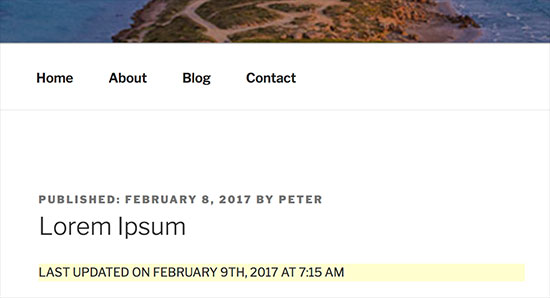
Método 2: Agregue la fecha de última actualización en plantillas de tema
Este método requiere que edites archivos de temas específicos de WordPress. Muchos temas de WordPress ahora usan sus propias etiquetas de plantilla que definen cómo estos temas muestran los metadatos como la fecha y la hora.
Algunos temas también usan plantillas de contenido o partes de plantilla para mostrar publicaciones.
Pocos temas simples utilizarán single.php, archive.php y otros archivos de plantilla para mostrar contenido y metainformación.
Buscará el código responsable de mostrar la fecha y la hora. A continuación, puede reemplazar ese código con el siguiente código o agregarlo justo después de la fecha y el código de tiempo de su tema.
$ u_time = get_the_time ('U');
$ u_modified_time = get_the_modified_time ('U');
if ($ u_modified_time> = $ u_time + 86400) {
eco " Última modificación en ";
the_modified_time ('F jS, Y');
echo "at";
the_modified_time ();
eco "
";}
Así es como se veía en nuestro sitio de demostración:
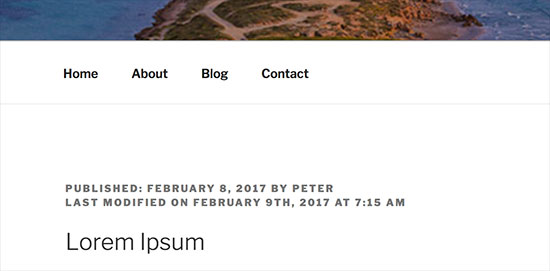



![WhatsApp sería destronado ante clásico rival que añadió increíbles funciones [FOTOS] – LaRepública.pe](https://www.condesi.pe/blog/wp-content/uploads/2019/10/nmprofetimg-28-218x150.png)









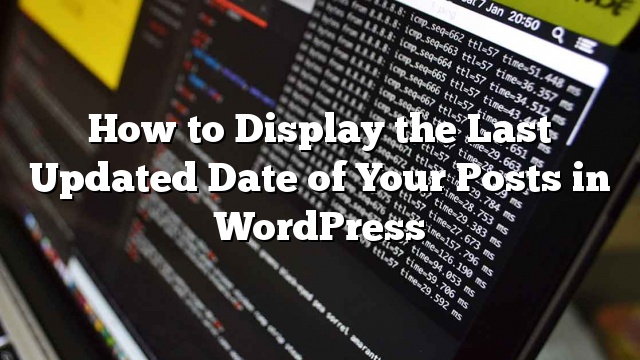



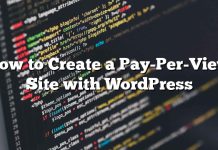

![WhatsApp: así puedes enviar mensajes de respuesta automática a tus contactos [FOTOS] – LaRepública.pe](https://www.condesi.pe/blog/wp-content/uploads/2019/10/nmprofetimg-16-218x150.png)




